linux解决ping通但端口不通的问题的方法和步骤
在本文里我们给大家整理了关于在linux解决ping通但端口不通的问题的解决方法和步骤,有需要的朋友们参考下。能ping 通但端口不通时端口可用性探测说明端口可用性探测工具介绍...
能ping 通但端口不通时端口可用性探测说明
端口可用性探测工具介绍
不同的操作系统,端口可用性探测所使用的工具也有所不同。
Linux 环境下端口可用性探测工具介绍
traceroute 是几乎所有 Linux 发行版本预装的网络测试工具,用于跟踪 Internet 协议(IP)数据包传送到目标地址时经过的路径。您可以通过 traceroute 工具进行端口可用性探测。
traceroute 通过发送 TCP 数据包向目标端口进行探测,以检测从数据包源到目标服务器的整个链路上相应端口的连通性情况。
traceroute 端口可用性探测常见用法如下:
traceroute [-n] -T -p <目标端口号> Host
示例
[root@centos~]# traceroute -n -T -p 22 223.5.5.5traceroute to 223.5.5.5 (223.5.5.5), 30 hops max, 60 byte packets1 58.96.171.249 0.431 ms 0.538 ms 0.702 ms2 10.88.16.29 0.997 ms 1.030 ms 10.88.16.21 1.309 ms3 58.96.160.246 0.393 ms 0.390 ms 58.96.160.250 0.423 ms4 63.218.56.237 1.110 ms 202.123.74.122 0.440 ms 0.440 ms5 63.223.15.90 1.744 ms 63.218.56.237 1.076 ms 1.232 ms6 63.223.15.158 1.832 ms 63.223.15.90 1.663 ms 63.223.15.74 1.616 ms7 202.97.122.113 2.776 ms 63.223.15.154 1.585 ms 1.606 ms8 * * 202.97.122.113 2.537 ms9 202.97.61.237 6.856 ms * *10 * * *11 * * *12 * * 119.147.220.222 8.738 ms13 119.147.220.230 8.248 ms 8.231 ms *14 * 42.120.242.230 32.305 ms 42.120.242.226 29.877 ms15 42.120.242.234 11.950 ms 42.120.242.222 23.853 ms 42.120.242.218 29.831 ms16 42.120.253.2 11.007 ms 42.120.242.234 13.615 ms 42.120.253.2 11.956 ms17 42.120.253.14 21.578 ms 42.120.253.2 13.236 ms *18 * * 223.5.5.5 12.070 ms !X
参数说明
-n 直接使用 IP 地址而非主机名称(禁用 DNS 反查)。
-T 通过 TCP 探测。
-p 探测目标端口号。
Host 目标服务器域名或 IP。
更多关于 traceroute 的用法,您可以通过man帮助查阅。
Windows 环境下端口可用性探测工具介绍
Windows 环境下,您可通过 tracetcp 进行端口可用性探测。
tracetcp 同样通过发送 TCP 数据包进行链路探测,以分析是否有链路中间节点对目标端口做了阻断。
下载安装
tracetcp 的使用依赖于 WinPcap library,因此,您需要前往官网下载。
点击此处前往官网下载最新版 tracetcp。或者,您也可以下载附件 v1.0.2 版 tracetcp(可能并非最新版)。
将下载的 tracetcp 相关文件直接解压到 C:\Windows 目录。(如果解压到非系统目录,则需要手工修改系统环境变量,以确保指令可以直接调用)
使用方法
双击打开 tracetcp 应用程序,tracetcp 的常见用法如下:
tracetcp <目标服务器域名或 IP>:<待探测端口号>
示例
C:\ >tracetcp www.aliyun.com:80Tracing route to 140.205.63.8 on port 80Over a maximum of 30 hops.1 3 ms 4 ms 3 ms 30.9.176.12 13 ms 3 ms 4 ms 10.64.200.333 3 ms 3 ms 2 ms 10.64.1.14 4 ms 3 ms 3 ms 42.120.74.45 5 ms 4 ms 7 ms 42.120.253.2336 6 ms 5 ms 7 ms 42.120.247.977 8 ms 8 ms 8 ms 42.120.247.978 10 ms 10 ms 8 ms 123.56.34.2469 9 ms 9 ms 11 ms 42.120.243.11710 * * * Request timed out.11 Destination Reached in 8 ms. Connection established to 140.205.63.8Trace Complete.
关于更多 tracetcp 参数说明,您可以通过 tracetcp -? 获取和查看。
端口可用性探测步骤
通常情况下,您可以:
根据前文所述,使用对应工具对目标地址的目标端口进行可用性探测。
排查分析探测结果,确定异常节点。
通过 ip.taobao.com 等 IP 地址查询网站获取相应节点归属运营商及网络。
或者提交工单,阿里云将为您向相关运营商反馈问题。
链路测试结果分析简述
异常节点判定方法:如果相关端口在某一跳被阻断,则其后各跳均不会返回数据。据此就可以判定出异常节点。
示例1
C:\>tracetcp www.aliyun.com:135Tracing route to 115.239.210.27 on port 135Over a maximum of 30 hops.1 3 ms 3 ms 3 ms 30.9.176.12 4 ms 3 ms 3 ms 10.64.200.333 3 ms 3 ms 3 ms 10.64.1.14 * * * Request timed out.5 * * * Request timed out.6 * * * Request timed out.7 * * * Request timed out.8 * * * Request timed out.9 * * * Request timed out.10 * * * Request timed out.11 * * * Request timed out.12 * * * Request timed out.13 * * * Request timed out.14 * * * Request timed out.15 * * * Request timed out.16 * * * Request timed out.17 * * * Request timed out.18 * * * Request timed out.19 * * * Request timed out.20 * * * Request timed out.21 * * * Request timed out.22 * * * Request timed out.23 * * * Request timed out.24 * * * Request timed out.25 * * * Request timed out.26 * * * Request timed out.27 * * * Request timed out.28 * * * Request timed out.29 * * * Request timed out.30 * * * Request timed out.Trace Complete.
上述探测数据中,目标端口在第 3 跳之后就没有数据返回。说明相应端口在该节点被阻断。
示例结论:因为该节点为内网 IP,可能是本地网络相关安全策略所致,您需要联系本地网络管理人员做进一步排查分析。
示例2
[root@mycentos ~]# traceroute -T -p 135 www.baidu.comtraceroute to www.baidu.com (111.13.100.92), 30 hops max, 60 byte packets1 * * *2 192.168.17.20 (192.168.17.20) 4.115 ms 4.397 ms 4.679 ms3 111.1.20.41 (111.1.20.41) 901.921 ms 902.762 ms 902.338 ms4 111.1.34.197 (111.1.34.197) 2.187 ms 1.392 ms 2.266 ms5 * * *6 221.183.19.169 (221.183.19.169) 1.688 ms 1.465 ms 1.475 ms7 221.183.11.105 (221.183.11.105) 27.729 ms 27.708 ms 27.636 ms8 * * *9 * * *10 111.13.98.249 (111.13.98.249) 28.922 ms 111.13.98.253 (111.13.98.253) 29.030 ms 28.916 ms11 111.13.108.22 (111.13.108.22) 29.169 ms 28.893 ms 111.13.108.33 (111.13.108.33) 30.986 ms12 * * *13 * * *
上述探测数据中,目标端口在第 11 跳之后就没有数据返回。说明相应端口在该节点被阻断。
示例结论:因为该节点经查询归属北京移动,所以您需要自行排查,或者提交工单做进一步排查分析。

Linux挂载数据盘教程,Linux初始化系统盘后重新挂载数据盘方法
在Linux实例中,重新初始化系统盘不会改变数据盘里的内容,但是数据盘的挂载信息会丢失,所以,在Linux重启后,按以下步骤创建新的挂载点信息并挂载数据盘分区。说明:本文档中,假设初始...

《噬神者3》最新情报:全新荒神角色系统放出!
万代南梦宫旗下将于12月13日发售、登陆PS4和PC的经典动作游戏新篇《噬神者3》今天放出了最新情报,新的捏脸、角色、荒神以及强袭任务等情报公开。...

Win7系统电脑提升关机速度的方法 Win7系统如何加快关机速度?
如果我们在Win7系统下,关机速度比较慢,每一次都等待很久才可以,不知道Win7系统如何加快关机速度。下面分享一下Win7系统电脑提升关机速度的方法,具体操作方法如下。加快关机速度...
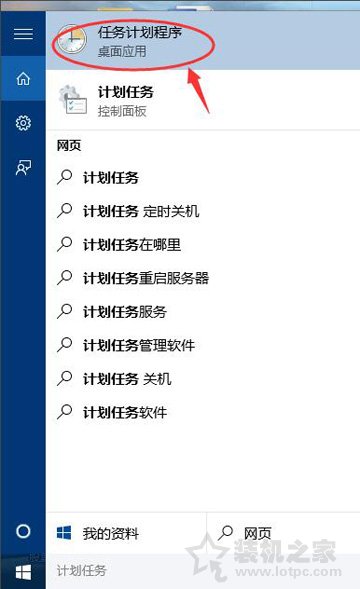
Win10系统电脑自动关机的设置方法 Win10电脑怎么设置自动关机?
我们在使用电脑的时候,难免会需要一些特殊的功能,例如对电脑设置自动关机,相信不少用户都是在网上下载关机的小程序,其实在Win10系统也有这个功能。Win10电脑怎么设置自动关机?下...
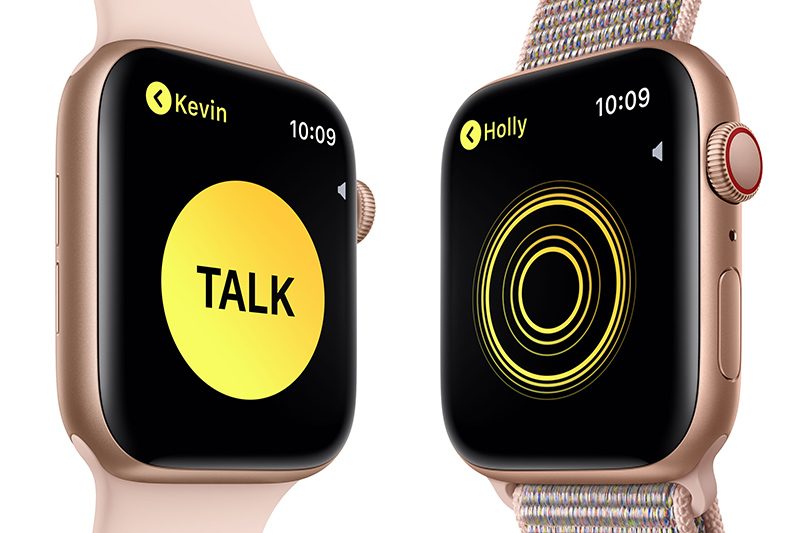
苹果发布 watchOS 5.0.1系统更新 修复健身记录圆环问题
如约而至,苹果今晨正式发布 watchOS 5.0.1 系统更新,距离 watchOS 5 发布仅仅过去了 10 天。watchOS 5.0.1 更新属于小幅更新,主要修复自 watchOS 5 发布以来所发现的各种 Bug...

iOS12系统内存占用高解决办法 如何清理iPhone内存存储空间?
最近苹果iPhone升级至iOS12系统之后,表示系统内存占用非常高,苹果iPhone主要是因为我们基本上每次升级都是通过OTA升级,加上长时间累计使用留下来的不断扩大导致的,如果手机下载...
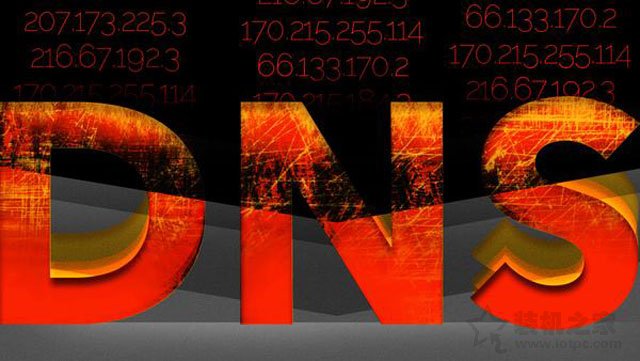
Win10系统下电脑设置DNS地址的方法 电脑的DNS怎么设置才能上网?
如果电脑DNS地址被劫持,就会导致电脑上不了网或者乱弹广告等,那么电脑的DNS怎么设置才能上网?我们可以手动设置下DNS地址,下面分享一下Win10系统下电脑设置DNS地址的方法。...

电脑不重装系统将硬盘SATA模式由IDE更改AHCI的方法
分享一下电脑不重装系统将硬盘的SATA模式由IDE更改AHCI的方法,省去系统重装的苦恼,来看看吧。...

Win10系统时间不准确的解决方法 Win10系统时间不准怎么办?
Win10系统在右下角有个系统时间显示,方便我们查看时间,但是我们正确设置了“自动设置时间”开关之后,时间会变得不准确。那么Win10系统时间不准怎么办?下面装机之家分...

Satechi推出全新电脑键盘产品 专为Mac系统打造
知名配件制造商Satechi近日推出了一款全新的键盘产品,这款设备专为iMac和其他桌面Mac系统打造,提供了有线和无线两种版本,售价为59.99美元和79.99美元,折合人民币分别是410元和5...

